huong dan cap nhat driver cac man hinh, cac man hinh, driver cac man hinh,driver man hinh,cap nhat man hinh
Cách cập nhật Driver Card màn hình:
Sau đây là vài cách cơ bản để cập nhật driver cho Card màn hình của bạn. Driver là chương trình cho phép các phần mềm kết nối với phần cứng (trong trường hợp này là card màn hình của bạn). Do đó, bạn nên cập nhật đúng driver cho card màn hình của bạn để chạy Liên Minh Huyền Thoại hay AngryBird tốt hơn.
Driver card màn hình thường bao gồm các bản sửa lỗi hay các bản tinh chỉnh. Tuy nhiên card màn hình của bạn thì thường đi kèm với driver có sẵn trong CD bán kèm, driver này thường đã lỗi thời lúc bạn mua card về, do đó cài đặt bản driver mới nhất là bước vô cùng quan trọng khi bạn lắp máy tính.
Quá trình cập nhật rất đa dạng tùy vào loại card cụ thể bạn có, nhưng chủ yếu game thủ hay dùng card màn hình của các hãng: NVIDIA, ATI hay Intel. Do đây là 3 hãng chủ yếu trên thị trường, chúng tôi sẽ chỉ cách cập nhật driver cho từng hãng.
Cách nhận biết loại Card màn hình:
1. Nhấn [phím Windows] + R (để mở cửa sổ “Run”) hoặc Start=> Run
2. Gõ dxdiag rồi nhấn Enter
3. Chọn thẻ Display
4. Tìm tên và hãng sản xuất theo hình
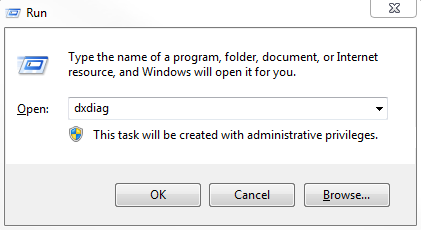
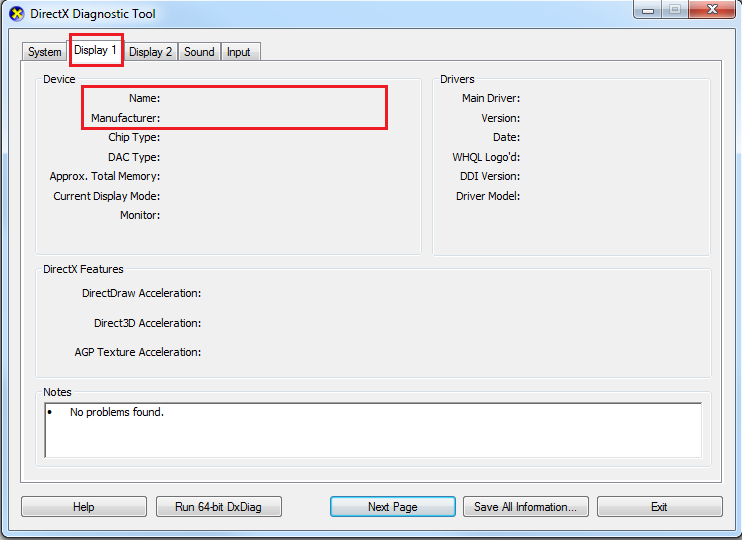
Lưu ý quan trọng cho Game thủ dùng máy tính xách tay Laptop/Notebook:
Laptop/Notebook thường dùng card màn hình tích hợp sẵn. Những card này dùng chung tài nguyên của máy (chủ yếu là dùng chung RAM của máy). Tuy nhiên, những card chuyên dụng thường có RAM riêng và không dùng chung RAM với máy. Nhiều nhà sản xuất máy tính xách tay chọn dùng phiên bản driver của riêng họ sẽ ổn định hơn driver cập nhật trên trang chủ các hãng NVIDIA, ATI hay Intel.
Nếu bạn bị vấn đề nghi là do card màn hình, hãy thử cài đặt driver mới nhất trên trang web hãng sản xuất máy tính xách tay của bạn.
Dưới đây là một số địa chỉ giúp bạn cập nhật driver từ nhà sản xuất máy laptop:
csd.toshiba.com/cgi-bin/t...p?nav=download
support.acer.com/us/en/product/default.aspx
support.asus.com/download/Opt...uage=en&type=1
support.dell.com/support/down...=us&l=en&s=gen
Trong một số rất ít trường hợp, những driver của hãng làm card (NVIDIA, ATI hay Intel) sẽ tốt hơn driver của hãng sản xuất laptop. Điều này hay xảy ra trong trường hợp driver của hãng sản xuất laptop đã quá cũ. Nếu bạn gặp vấn đề với driver của hãng làm laptop, bạn có thể thử thay driver này bằng driver mới nhất của hãng làm card màn hình.
Cách cập nhật Card NVIDIA:
Cách 1 (yêu cầu bạn phải biết rõ loại card bạn đang có)
1. Vào trang nvidia.com/Download/index.aspx?lang=en-us
2. Dùng bảng tra để chọn đúng các thông số: Loại sản phẩm, dòng sản phẩm, tên sản phẩm, hệ điều hành, ngôn ngữ
3. Bấm “Search”
4. Bấm “Download”. Tại đây bạn có thể thấy License Agreement và chọn “Agree and Download”
5. Chờ driver download
6. Bấm chạy file .exe vừa download. Nếu có cảnh báo, chọn “Allow” để tiếp tục chạy
7. Làm theo các bước của quá trình cài đặt để hoàn tất
8. Khi quá trình hoàn tất, khởi động lại máy
Cách 2 (tự động nhận loại card bạn có. Chú ý rằng không phải card nào cũng nhận ra được)
1. Vào trang nvidia.com/Download/Scan.aspx
2. Chọn chấp nhận “ActiveX” để chạy tiếp nếu được yêu cầu
3. Chờ hệ thống quét
4. Download và cài đặt driver được đề nghị (xem bước 4 của cách 1)
Cách cập nhật Card ATI:
1. Vào trang support.amd.com/us/gpudownload/Pages/index.aspx
2. Làm theo hướng dẫn các bước trên trang này
3. Nếu bạn gặp vấn đề khi cập nhật driver, bạn sẽ tìm thấy video hướng dẫn trong trang này (gần cuối trang web)
Cách cập nhật Card Intel:
1. Vào trang intel.com/p/en_US/support/detect/
2. Trang web sẽ hướng dẫn các bước để cập nhật được driver mới nhất
3. Nếu bạn cần hỗ trợ, trang web của Intel sẽ cung cấp tính năng giải quyết sự cố cài đặt (Trouble shooting Installation) và mục hỗ trợ để giúp bạn
[Nâng cao] Cách cài đặt Driver ATI không cần dùng Catalyst Control Center (CCC)
Nhiều người dùng, đặc biệt những người sử dụng card ATI cũ, cho rằng cài đặt chỉ 1 driver thì tốt hơn. Trên vài máy, CCC được cho rằng làm giảm hiệu năng. Nếu bạn gặp vấn đề về hiệu năng hay đơn giản là để tăng hiệu năng card màn hình, bạn có thể thử cài đặt driver mà không cần cài CCC.
Cảnh báo: CÁCH NÀY NGƯỜI KHÔNG THÔNG THẠO KHÔNG NÊN THỬ: Hãy thận trọng khi bạn thực hiện theo cách này. Sử dụng những hướng dẫn sau để có một bản cài đặt sạch tweakguides.com/ATICAT_3.html. Khi cài đặt driver chọn lựa chọn “Advanced” và chọn KHÔNG cài đặt Catalyst Control Center.
Cách cập nhật Driver Card màn hình:
Sau đây là vài cách cơ bản để cập nhật driver cho Card màn hình của bạn. Driver là chương trình cho phép các phần mềm kết nối với phần cứng (trong trường hợp này là card màn hình của bạn). Do đó, bạn nên cập nhật đúng driver cho card màn hình của bạn để chạy Liên Minh Huyền Thoại hay AngryBird tốt hơn.
Driver card màn hình thường bao gồm các bản sửa lỗi hay các bản tinh chỉnh. Tuy nhiên card màn hình của bạn thì thường đi kèm với driver có sẵn trong CD bán kèm, driver này thường đã lỗi thời lúc bạn mua card về, do đó cài đặt bản driver mới nhất là bước vô cùng quan trọng khi bạn lắp máy tính.
Quá trình cập nhật rất đa dạng tùy vào loại card cụ thể bạn có, nhưng chủ yếu game thủ hay dùng card màn hình của các hãng: NVIDIA, ATI hay Intel. Do đây là 3 hãng chủ yếu trên thị trường, chúng tôi sẽ chỉ cách cập nhật driver cho từng hãng.
Cách nhận biết loại Card màn hình:
1. Nhấn [phím Windows] + R (để mở cửa sổ “Run”) hoặc Start=> Run
2. Gõ dxdiag rồi nhấn Enter
3. Chọn thẻ Display
4. Tìm tên và hãng sản xuất theo hình
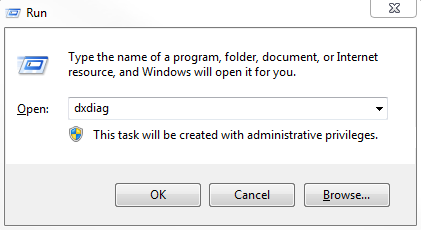
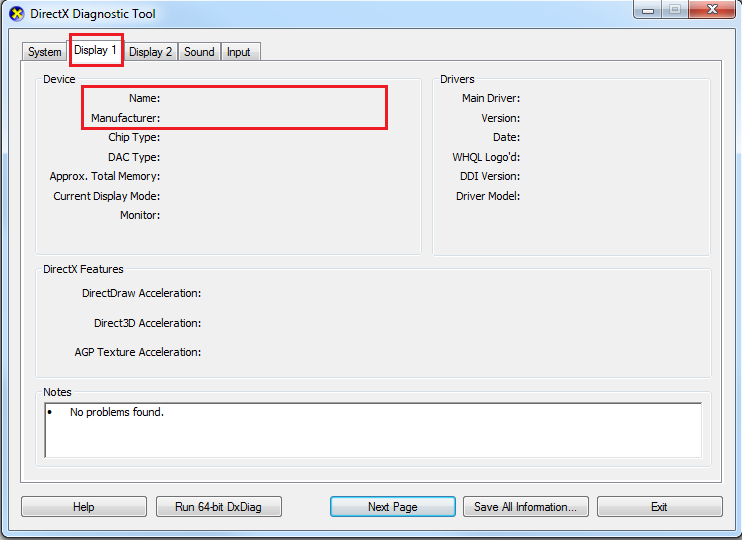
Lưu ý quan trọng cho Game thủ dùng máy tính xách tay Laptop/Notebook:
Laptop/Notebook thường dùng card màn hình tích hợp sẵn. Những card này dùng chung tài nguyên của máy (chủ yếu là dùng chung RAM của máy). Tuy nhiên, những card chuyên dụng thường có RAM riêng và không dùng chung RAM với máy. Nhiều nhà sản xuất máy tính xách tay chọn dùng phiên bản driver của riêng họ sẽ ổn định hơn driver cập nhật trên trang chủ các hãng NVIDIA, ATI hay Intel.
Nếu bạn bị vấn đề nghi là do card màn hình, hãy thử cài đặt driver mới nhất trên trang web hãng sản xuất máy tính xách tay của bạn.
Dưới đây là một số địa chỉ giúp bạn cập nhật driver từ nhà sản xuất máy laptop:
csd.toshiba.com/cgi-bin/t...p?nav=download
support.acer.com/us/en/product/default.aspx
support.asus.com/download/Opt...uage=en&type=1
support.dell.com/support/down...=us&l=en&s=gen
Trong một số rất ít trường hợp, những driver của hãng làm card (NVIDIA, ATI hay Intel) sẽ tốt hơn driver của hãng sản xuất laptop. Điều này hay xảy ra trong trường hợp driver của hãng sản xuất laptop đã quá cũ. Nếu bạn gặp vấn đề với driver của hãng làm laptop, bạn có thể thử thay driver này bằng driver mới nhất của hãng làm card màn hình.
Cách cập nhật Card NVIDIA:
Cách 1 (yêu cầu bạn phải biết rõ loại card bạn đang có)
1. Vào trang nvidia.com/Download/index.aspx?lang=en-us
2. Dùng bảng tra để chọn đúng các thông số: Loại sản phẩm, dòng sản phẩm, tên sản phẩm, hệ điều hành, ngôn ngữ
3. Bấm “Search”
4. Bấm “Download”. Tại đây bạn có thể thấy License Agreement và chọn “Agree and Download”
5. Chờ driver download
6. Bấm chạy file .exe vừa download. Nếu có cảnh báo, chọn “Allow” để tiếp tục chạy
7. Làm theo các bước của quá trình cài đặt để hoàn tất
8. Khi quá trình hoàn tất, khởi động lại máy
Cách 2 (tự động nhận loại card bạn có. Chú ý rằng không phải card nào cũng nhận ra được)
1. Vào trang nvidia.com/Download/Scan.aspx
2. Chọn chấp nhận “ActiveX” để chạy tiếp nếu được yêu cầu
3. Chờ hệ thống quét
4. Download và cài đặt driver được đề nghị (xem bước 4 của cách 1)
Cách cập nhật Card ATI:
1. Vào trang support.amd.com/us/gpudownload/Pages/index.aspx
2. Làm theo hướng dẫn các bước trên trang này
3. Nếu bạn gặp vấn đề khi cập nhật driver, bạn sẽ tìm thấy video hướng dẫn trong trang này (gần cuối trang web)
Cách cập nhật Card Intel:
1. Vào trang intel.com/p/en_US/support/detect/
2. Trang web sẽ hướng dẫn các bước để cập nhật được driver mới nhất
3. Nếu bạn cần hỗ trợ, trang web của Intel sẽ cung cấp tính năng giải quyết sự cố cài đặt (Trouble shooting Installation) và mục hỗ trợ để giúp bạn
[Nâng cao] Cách cài đặt Driver ATI không cần dùng Catalyst Control Center (CCC)
Nhiều người dùng, đặc biệt những người sử dụng card ATI cũ, cho rằng cài đặt chỉ 1 driver thì tốt hơn. Trên vài máy, CCC được cho rằng làm giảm hiệu năng. Nếu bạn gặp vấn đề về hiệu năng hay đơn giản là để tăng hiệu năng card màn hình, bạn có thể thử cài đặt driver mà không cần cài CCC.
Cảnh báo: CÁCH NÀY NGƯỜI KHÔNG THÔNG THẠO KHÔNG NÊN THỬ: Hãy thận trọng khi bạn thực hiện theo cách này. Sử dụng những hướng dẫn sau để có một bản cài đặt sạch tweakguides.com/ATICAT_3.html. Khi cài đặt driver chọn lựa chọn “Advanced” và chọn KHÔNG cài đặt Catalyst Control Center.
Sửa lần cuối bởi điều hành viên:


